蓝牙与电脑声音同步设置方法是什么?
2
2025-04-05
台式电脑在使用过程中,声音问题是一个经常遇到的故障。当您发现音量无法调整,或者系统没有声音输出时,不必着急。台式电脑声音无法调节的问题,通常可以通过一些简单的故障排除步骤来解决。接下来,让我们一步步系统地分析可能的原因,并提供相应的维修方案。
故障情况:音频连接问题往往是电脑无声的首要原因。
操作步骤:
1.确认所有音频线缆都已正确连接。对于传统的模拟音频输出,检查扬声器或耳机线是否插入到主板的音频输出口或声卡的对应接口。
2.如果使用的是数字音频输出,比如光纤音频或HDMI音频,确认连接无误并且音频输出设备已经正确选择。
提示:有时候线缆接触不良也会导致声音问题,尝试重新插拔或更换线缆以排除线缆故障。
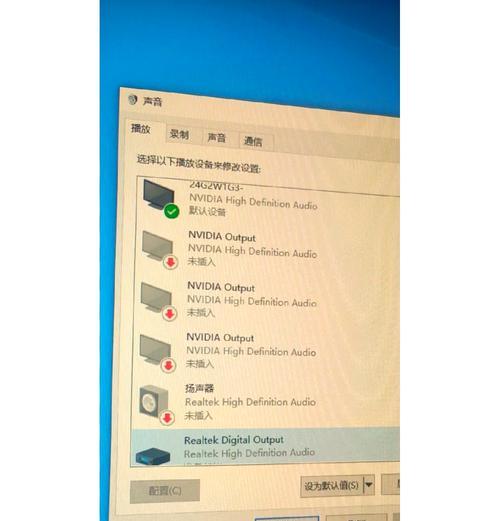
故障情况:扬声器或耳机本身故障或设置错误也会导致无声。
操作步骤:
1.尝试将扬声器或耳机连接到其他设备,如手机或笔记本电脑,以确认它们是否工作正常。
2.检查扬声器或耳机是否有音量开关,确保开关处于开启状态,并调整到合适的音量级别。
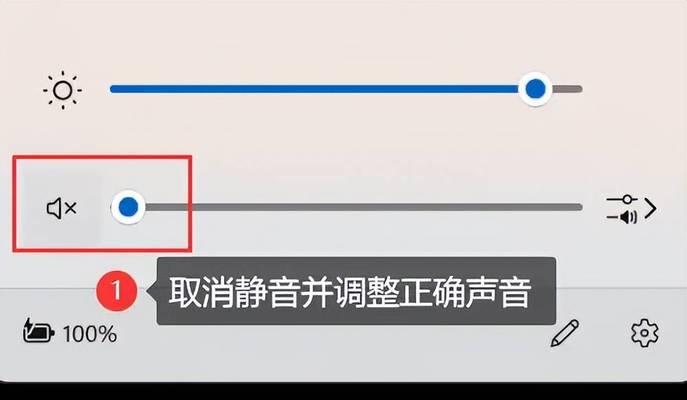
故障情况:电脑声音设置不当或被错误配置可能会导致无法调节声音。
操作步骤:
1.打开控制面板,找到“硬件和声音”下的“声音”选项。
2.确认播放设备是否为当前使用的扬声器或耳机,并且状态为“活动”。
3.点击“属性”,在“级别”标签页中,调整音量滑块来检查是否能调节声音。
4.进入“增强”选项卡,检查是否开启了如静音等不恰当的增强选项。
5.如果电脑有多个音频输出设备,如内置扬声器和外接麦克风,需要在“播放”选项卡中选择正确的默认设备。

故障情况:声卡驱动程序出错,或版本不兼容可能引起声音问题。
操作步骤:
1.打开设备管理器,找到声卡设备。
2.右键点击并选择“更新驱动程序”选项,让系统自动搜索并安装最新的驱动程序。
3.如果更新驱动后问题仍未解决,可以尝试回滚到前一个版本的驱动程序,选择“属性”,进入“驱动程序”选项卡,点击“回滚驱动程序”。
故障情况:操作系统音频服务异常可能导致声音输出中断。
操作步骤:
1.在开始菜单搜索“服务”,打开服务应用程序。
2.找到“WindowsAudio”和“WindowsAudioEndpointBuilder”服务,确认它们是否正在运行。如果没有,右键点击它们,选择“启动”。
3.检查它们的启动类型是否设置为“自动”,如果不是,请将其设置为“自动”。
故障情况:恶意软件和病毒有时也会干扰系统的音频设备,导致无法调节声音。
操作步骤:
1.使用您信任的杀毒软件进行全面的病毒扫描。
2.如果发现恶意软件,按照杀毒软件的提示清除它们。
3.重启电脑并检查声音问题是否得到解决。
故障情况:如果以上步骤都无法解决问题,可能是声卡或主板音频部分的硬件故障。
操作步骤:
1.如果您有足够的技术能力,可以尝试更换声卡或主板进行测试。
2.如果没有把握,请咨询专业技术人员或联系电脑制造商的客服支持。
综合以上,台式电脑声音无法调节的问题多数情况下可以通过系统诊断和基本的故障排除来解决。关键是要按照逻辑顺序逐步排查问题,这不仅能快速解决问题,还能帮助您了解台式电脑音频系统的运作原理。在处理过程中,确保按照步骤细心操作,并在必要时寻求专业帮助。
版权声明:本文内容由互联网用户自发贡献,该文观点仅代表作者本人。本站仅提供信息存储空间服务,不拥有所有权,不承担相关法律责任。如发现本站有涉嫌抄袭侵权/违法违规的内容, 请发送邮件至 3561739510@qq.com 举报,一经查实,本站将立刻删除。